
Instagramで紹介したショート動画制作「神」ツール3選
リールで紹介したツールのダウンロードURLはこちらです。
01 Apowersoft
https://www.apowersoft.jp/free-online-screen-recorder
ブックマークしておこう!
録画開始ボタンを押すと収録したい画面が選べるよ。
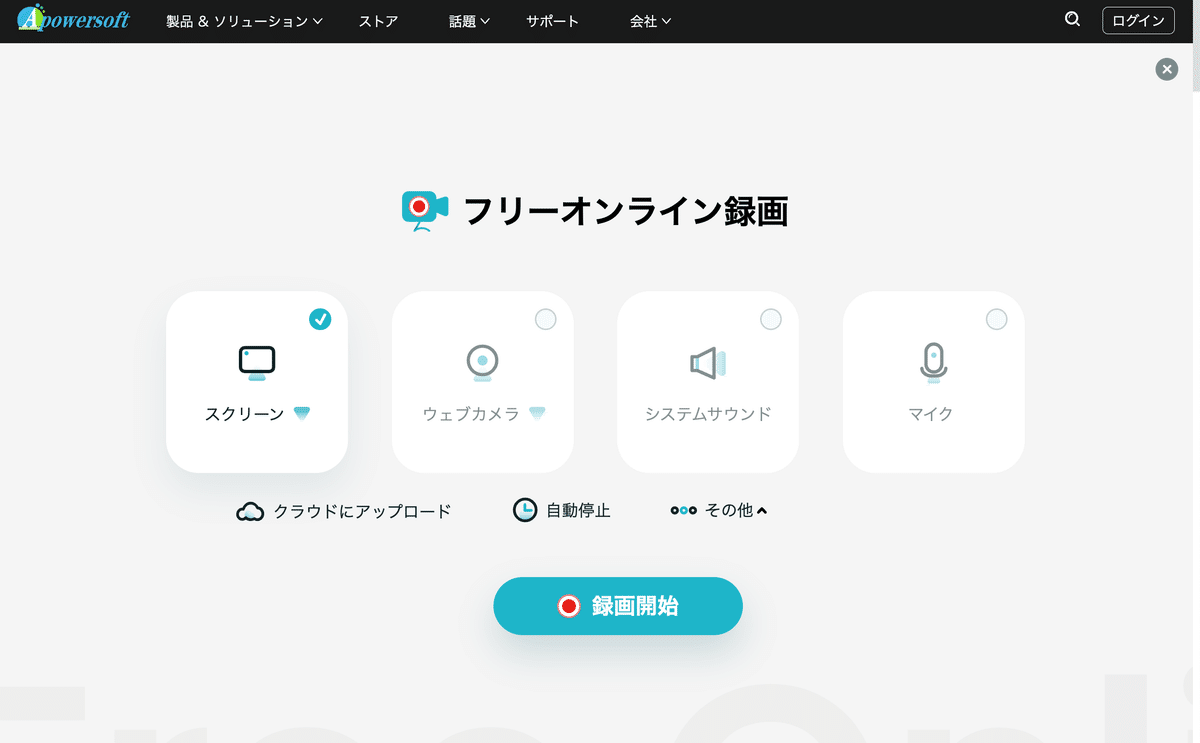
02 MPC-BE(Windows)
https://sourceforge.net/projects/mpcbe/files/MPC-BE/Release%20builds/1.6.7/MPC-BE.1.6.7.x64-installer.zip/download
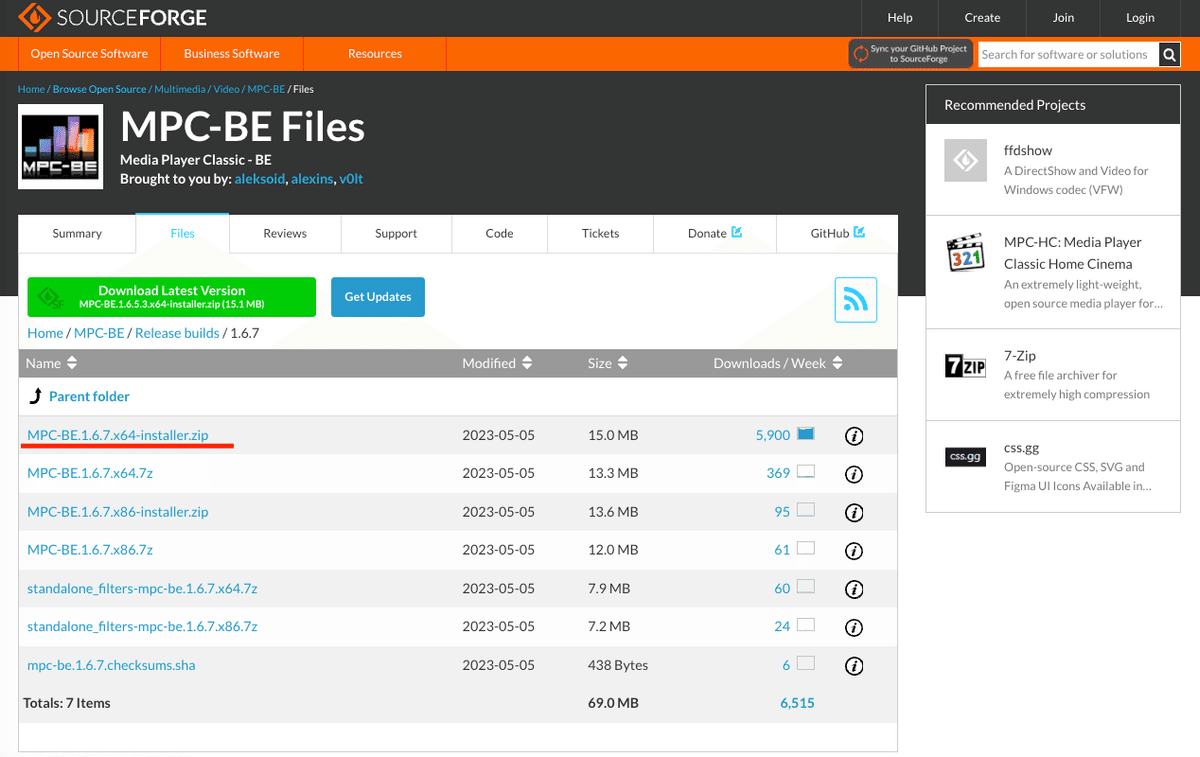
解凍してインストールしてください。
直接ダウンロードできるようになっていますが
うまくできなかった場合は↓にアクセスして画像のものをダウンロードしてください。
https://sourceforge.net/projects/mpcbe/files/MPC-BE/Release%20builds/1.6.7/
Windowsしかないの…?という方!
大丈夫!Macの方は 「VLC for Mac OS X」がオススメ。
VLC for Mac OS X
こちらからダウンロード。
https://www.videolan.org/vlc/download-macosx.ja.html
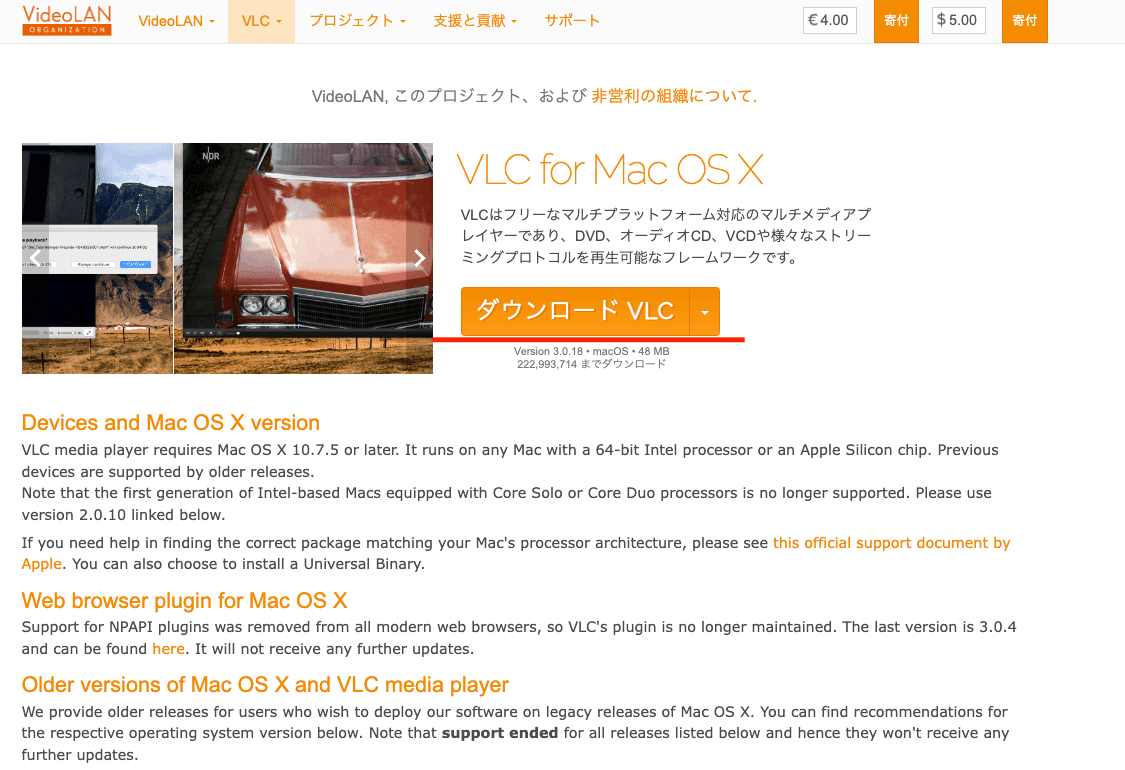
03 Capcut PC版
動画編集はできればPCでやりましょう!ということでショート動画制作者はほとんど使ってる「Capcut」。無料です。安心してください。
【Windows】
https://capcut.jp.uptodown.com/windows/download
【Mac】
https://capcut.jp.uptodown.com/mac/download
【日本語にする方法】
1 画面左上のアプリメニューを開いて、「Settings」を選択
2 「Language」があるのでクリック
3 日本語を選択して「Save」を押す
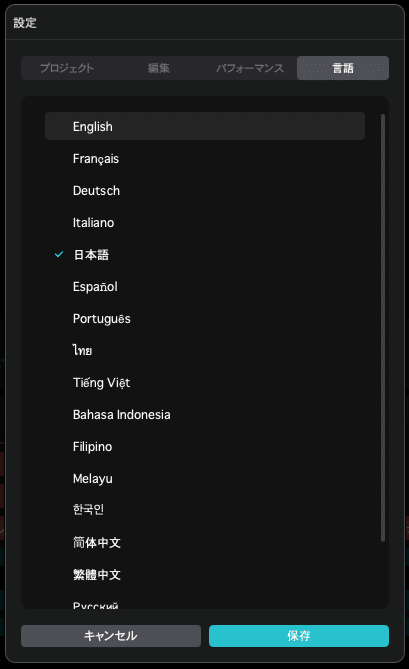
これで完了です。
Capcutの超初心者向けの使い方なども紹介していく予定です!
